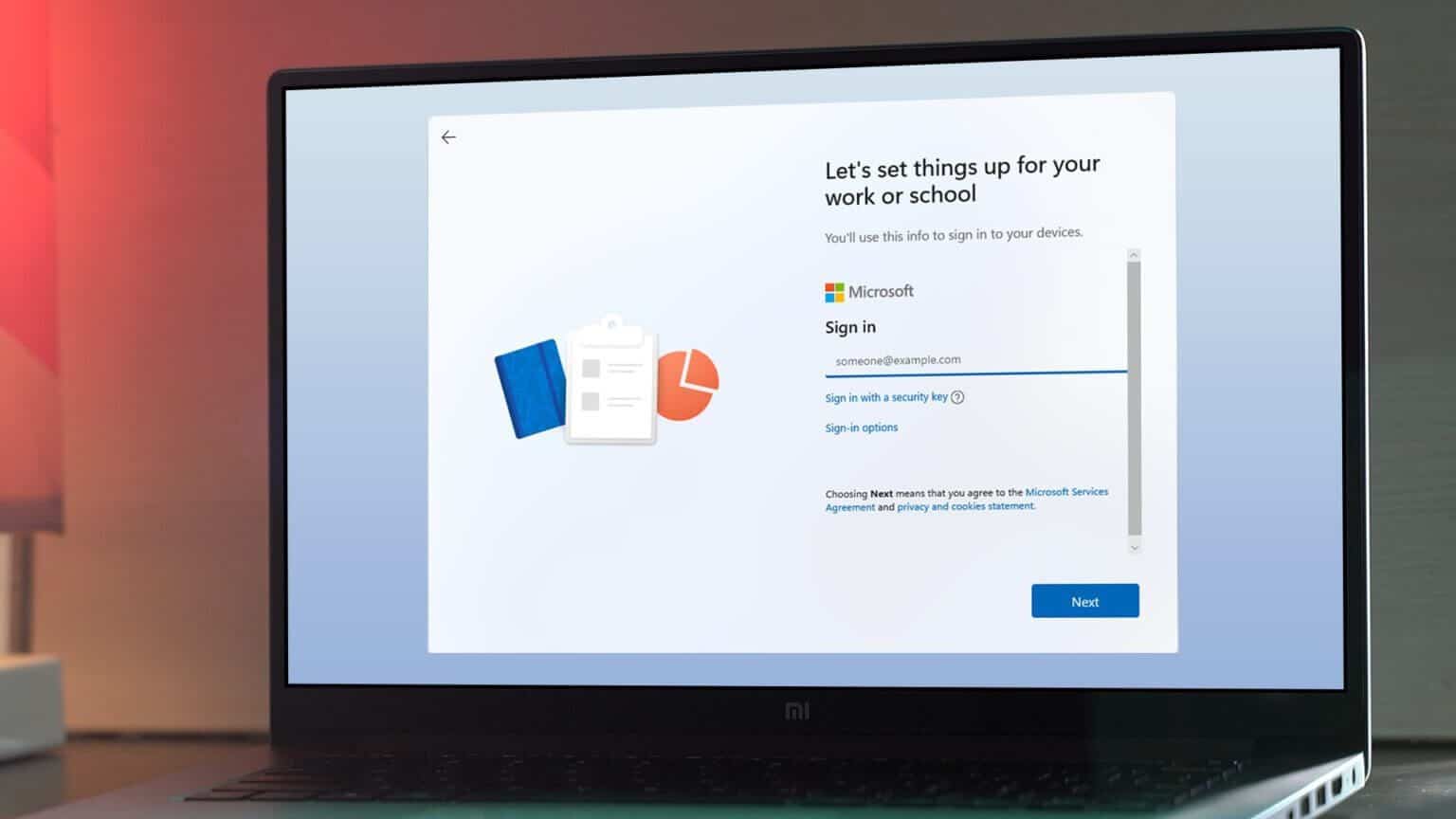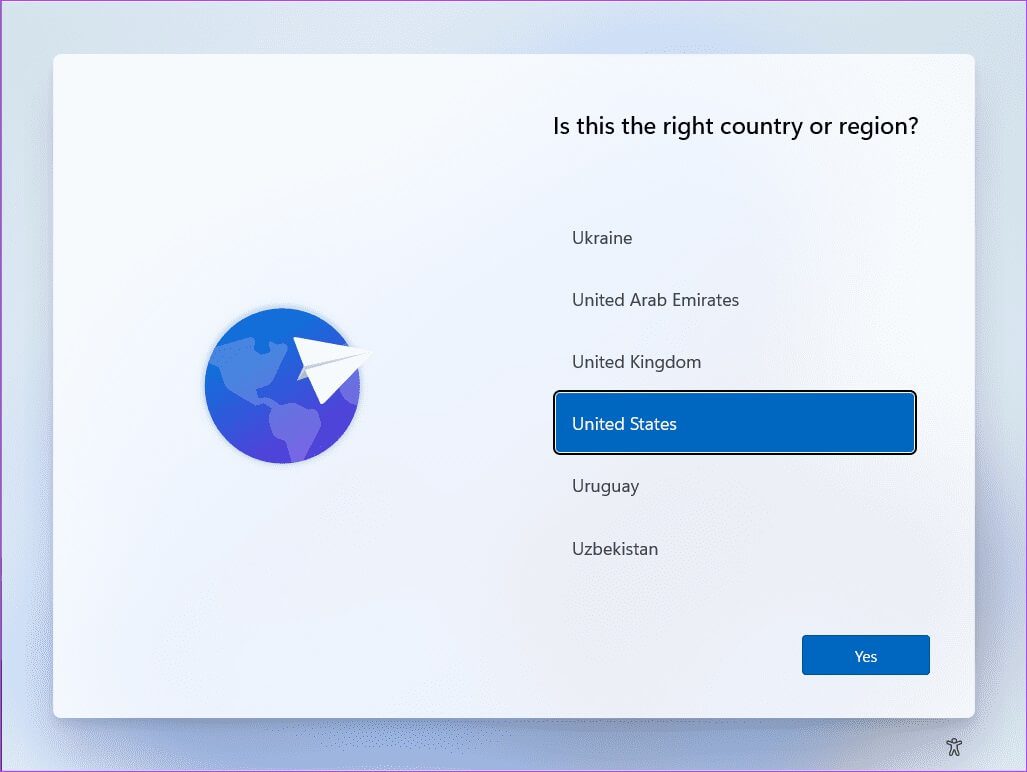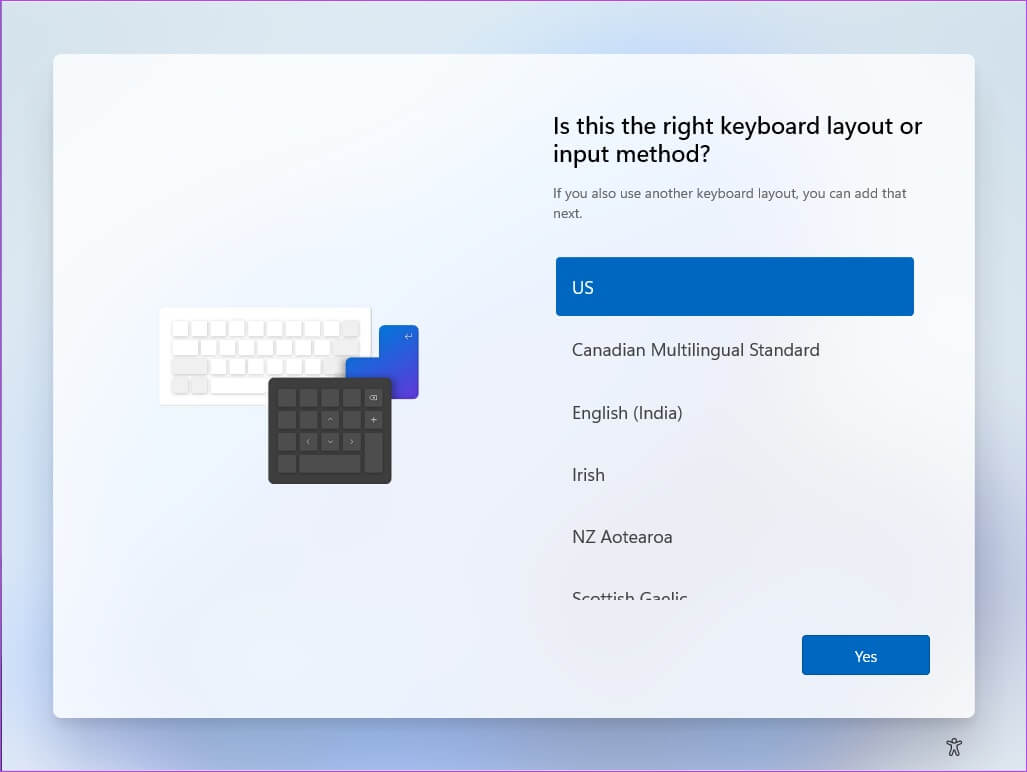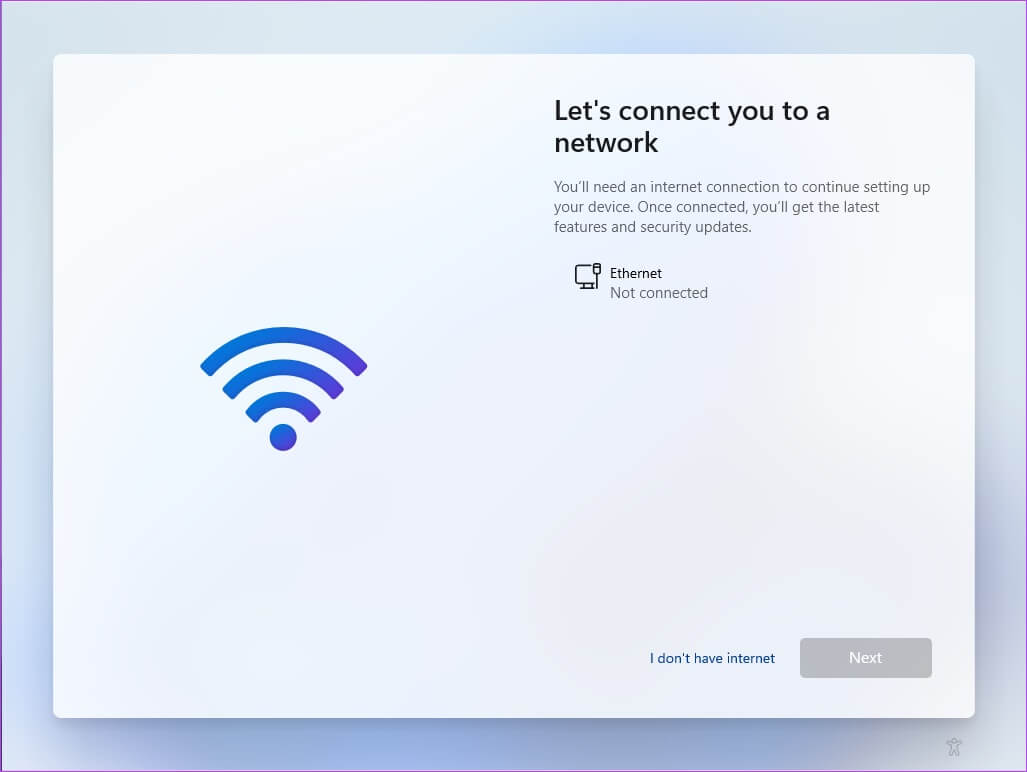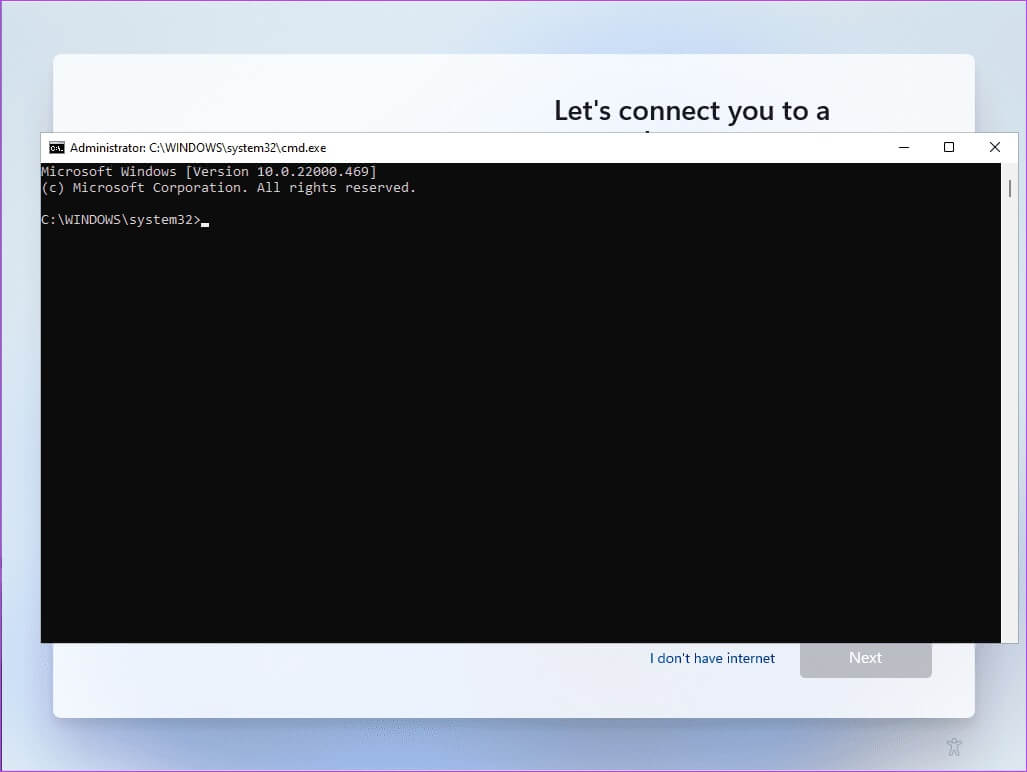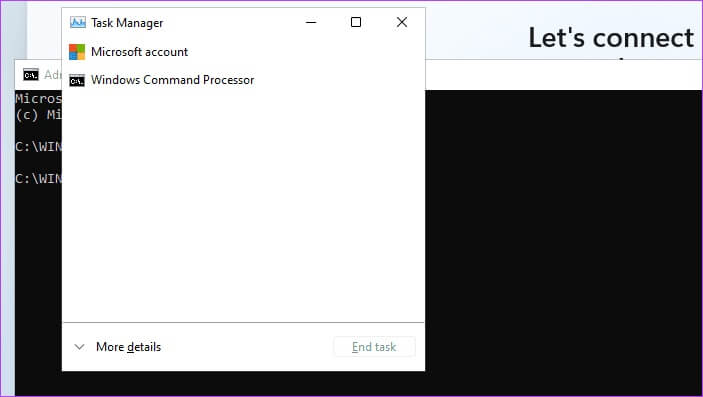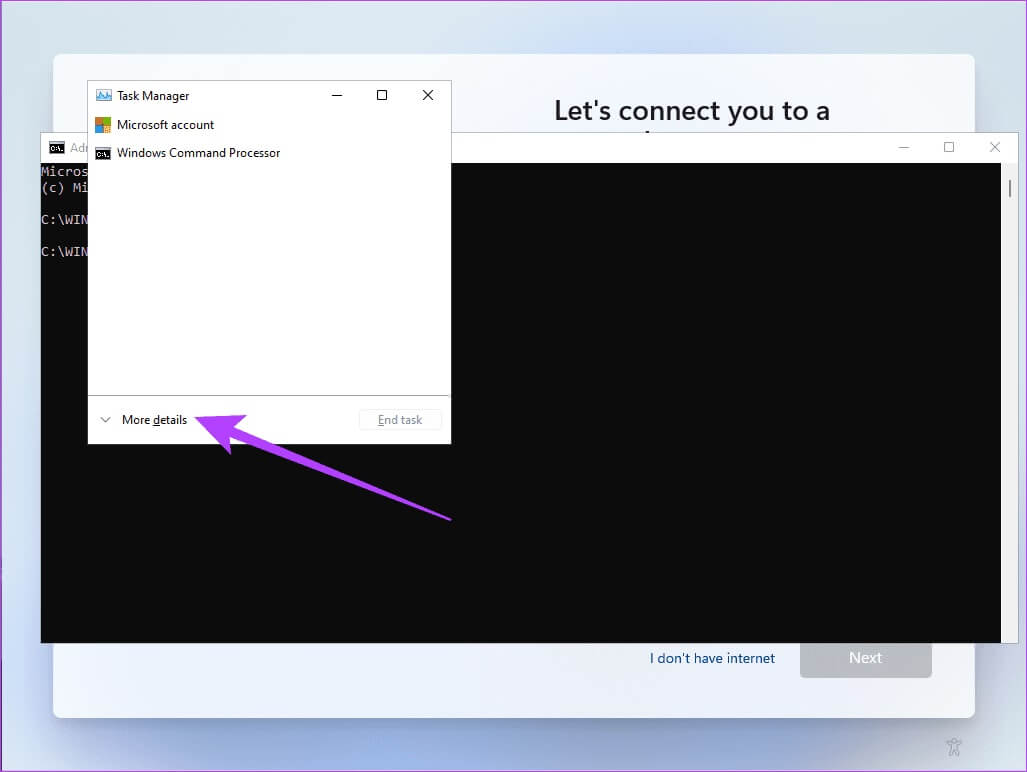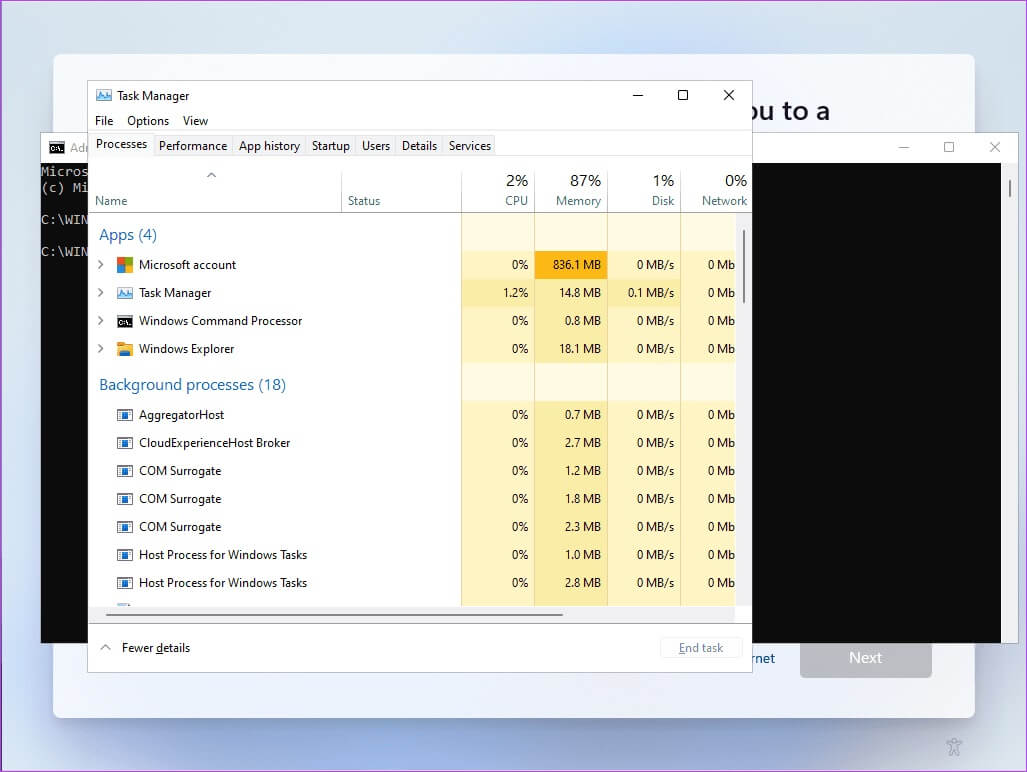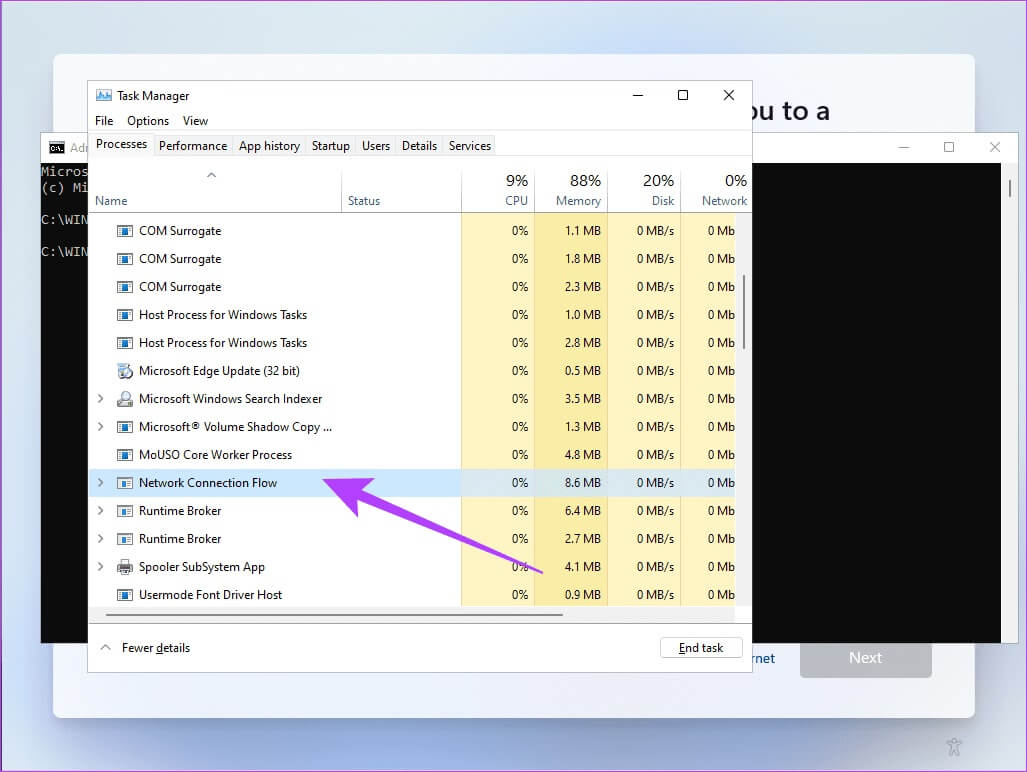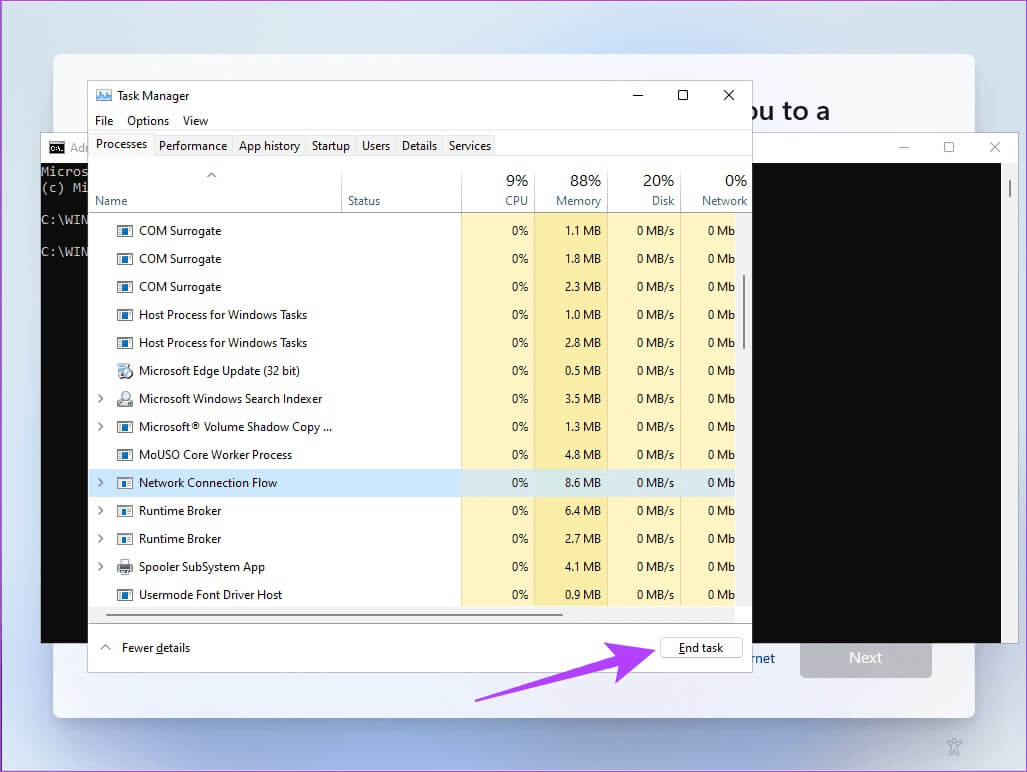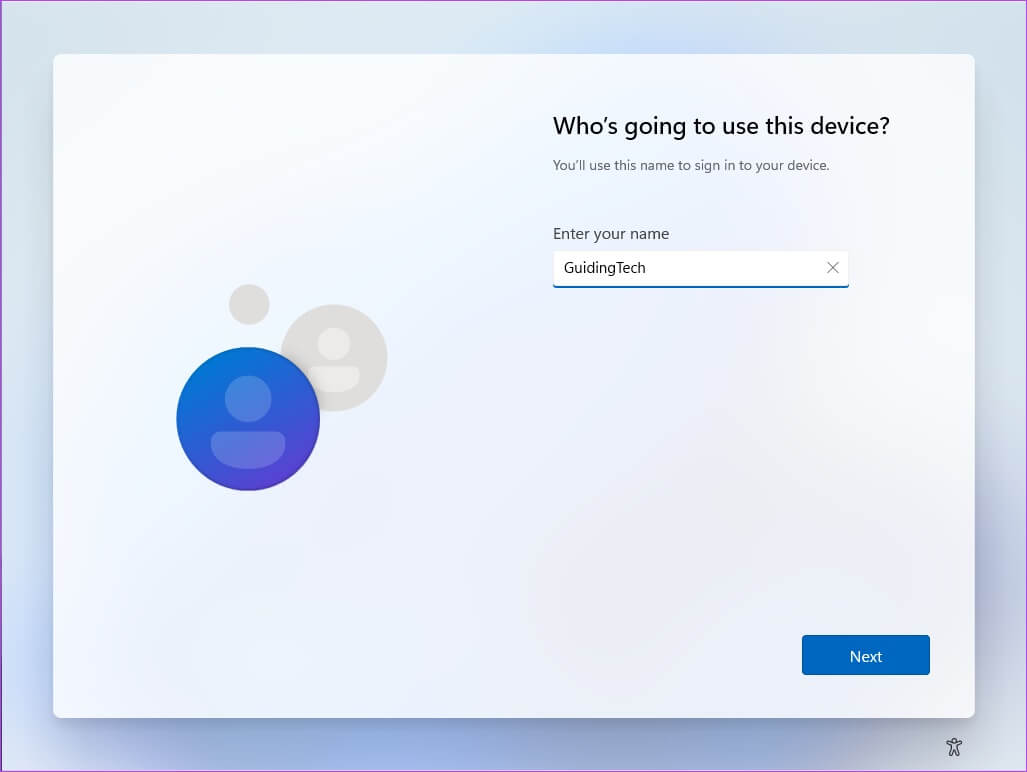Comment configurer Windows 11 sans s'inscrire à un compte Microsoft
Alors que Microsoft résout de nombreux problèmes sur Windows 11, il semble également ajouter un plus de problèmes. Ayant rendu difficile Changer le navigateur par défaut sur Windows 11 Microsoft rend également plus difficile la configuration de votre nouveau PC. Si vous avez acheté ou installé un nouveau PC Windows 11, vous devrez enregistrer Entrée avec votre compte Microsoft. Ce n'est pas exactement ce que tout le monde veut. Eh bien, si vous vous demandez comment configurer votre PC Windows 11 avec un compte hors ligne, vous êtes au bon endroit. Dans ce guide, nous vous montrerons comment configurer Windows 11 sans enregistrer Entrée sur votre compte Microsoft. Et leCréer un compte hors ligne. Allons-y.
WINDOWS 11 NÉCESSITE UNE CONNEXION INTERNET ET UN COMPTE MICROSOFT LORS DE LA CONFIGURATION
Microsoft a récemment publié Windows 11 Insider Aperçu Construire 22557 pour ses testeurs. Outre quelques modifications, la nouvelle conception garantit que les utilisateurs devront s'assurer que leur système est connecté à Internet lors de la première configuration. De plus, vous devrez également enregistrer Entrée avec votre compte Microsoft. Auparavant, cette restriction n'était appliquée qu'aux utilisateurs de Windows 11 Home. Les titulaires d'une licence Pro avaient la possibilité de créer un compte hors ligne. Cependant, il est clair que Microsoft envisage de supprimer cette fonctionnalité pour tout le monde.
Ce n'est certainement pas un changement souhaitable. De nombreux utilisateurs, moi y compris, apprécient leur vie privée. En tant que tel, être obligé de connecter mon système à Internet afin de le configurer n'est pas quelque chose que j'accepterais. Certains utilisateurs suggèrent d'éteindre le routeur WiFi après s'y être connecté, ou simplement de déconnecter le câble Ethernet de votre système. Malheureusement, ces méthodes ne fonctionnent plus. Heureusement, il existe une astuce simple pour contourner les règles de Microsoft ici.
COMMENT CRÉER UN COMPTE HORS LIGNE DANS WINDOWS 11
Étape 1: Allumer Mon ordinateur votre Windows 11 et faites les premières étapes pour choisir la région et choisissez Disposition du clavier.
Étape 2: Il vous présentera la configuration maintenant Connectons-nous à une page réseau. C'est là que l'astuce se produit.
Étape 3: Clique sur Maj + F10 Sur le clavier. Cela ouvrira Fenêtre d'invite de commande.
Étape 4: Type Taskmgr Et presse Entrez. doit ouvrir Fenêtre du gestionnaire de tâches Maintenant
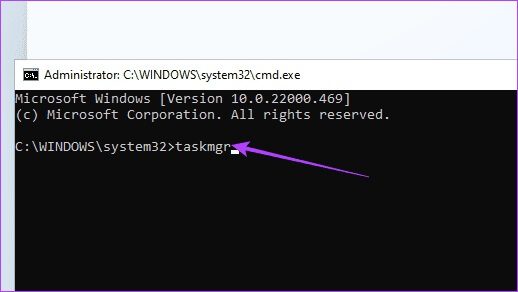
Étape 5: Clique sur Plus de détails Développez la fenêtre du Gestionnaire des tâches. Tu dois regarder maintenant Liste complète des opérations en cours d'exécution à l'intérieur de votre ordinateur.
Étape 6: Faites défiler vers le bas et sélectionnez Processus de flux de groupe de réseaux en cliquant dessus.
Étape 7: Cliquez "Tâche finale" Pour arrêter le processus.
Étape 8: c'est tout. tu peux maintenant Fermer le gestionnaire de tâches وFenêtre d'invite de commande. Il vous demandera une page l'installation de Windows Entrez le nom du compte hors ligne.
Vous pouvez alors suivre Le reste de la configuration de Windows 11.
Pas besoin d'enregistrer une entrée avec un compte MICROSOFT
Bien que l'idée de Microsoft de faire en sorte que les utilisateurs s'inscrivent à Entrée avec leur compte Microsoft ait du sens si vous utilisez également leurs autres services, ce n'est pas pour tout le monde. De nombreux utilisateurs sont préoccupés par leur vie privée, c'est pourquoi ils choisissent un compte hors ligne. Mais dans ce scénario, vous devrez connecter le système à Internet pour le configurer. Devoir enregistrer Entrée avec un compte Microsoft enlève le choix à l'utilisateur final. Heureusement, notre guide devrait vous convenir, que vous soyez un utilisateur de Windows 11 Famille ou de Windows 11 Pro.